
ನೀವು ವಿವಿಧ ಕಾರ್ಯಕ್ರಮಗಳು ಮತ್ತು ಕಂಪ್ಯೂಟರ್ ಆಟಗಳನ್ನು ಹ್ಯಾಕಿಂಗ್ನಲ್ಲಿ ಆಸಕ್ತಿ ಹೊಂದಿದ್ದರೆ, ನೀವು ಬಹುಶಃ ಚೀಟ್ ಎಂಜಿನ್ಗೆ ತಿಳಿದಿರುತ್ತೀರಿ. ಈ ಲೇಖನದಲ್ಲಿ, ಪ್ರಸ್ತಾಪಿತ ಪ್ರೋಗ್ರಾಂನಲ್ಲಿ ಒಮ್ಮೆ ಕಂಡುಬರುವ ವಿಳಾಸಗಳ ಹಲವಾರು ಮೌಲ್ಯಗಳನ್ನು ನೀವು ಹೇಗೆ ಆಯ್ಕೆ ಮಾಡಬಹುದು ಎಂಬುದನ್ನು ನಾವು ನಿಮಗೆ ಹೇಳಲು ಬಯಸುತ್ತೇವೆ.
ಇನ್ನೂ ಚೀಟ್ ಎಂಜಿನ್ ಅನ್ನು ಹೇಗೆ ಬಳಸಬೇಕೆಂದು ಗೊತ್ತಿಲ್ಲ, ಆದರೆ ಇದನ್ನು ಕಲಿಯಲು ಬಯಸುತ್ತಾನೆ, ನಮ್ಮ ವಿಶೇಷ ಲೇಖನವನ್ನು ಓದಲು ನಾವು ಸಲಹೆ ನೀಡುತ್ತೇವೆ. ಇದು ಸಾಫ್ಟ್ವೇರ್ನ ಮುಖ್ಯ ಕಾರ್ಯಗಳನ್ನು ವಿವರವಾಗಿ ಒಳಗೊಂಡಿದೆ ಮತ್ತು ವಿವರವಾದ ಸೂಚನೆಗಳನ್ನು ಹೊಂದಿರುತ್ತದೆ.
ಇನ್ನಷ್ಟು ಓದಿ: ಚೀಟ್ ಎಂಜಿನ್ ಟ್ರೀಟ್ಮೆಂಟ್ ಗೈಡ್
ಚೀಟ್ ಎಂಜಿನ್ನಲ್ಲಿ ಎಲ್ಲಾ ಮೌಲ್ಯಗಳನ್ನು ಹಂಚುವ ಆಯ್ಕೆಗಳು
ಚೀಟ್ ಎಂಜಿನ್ನಲ್ಲಿ, ದುರದೃಷ್ಟವಶಾತ್, ಪಠ್ಯ ಸಂಪಾದಕರಂತೆ "Ctrl + a" ಕೀಲಿಗಳನ್ನು ಒತ್ತಿದರೆ ಸರಳವಾಗಿ ಆಯ್ಕೆ ಮಾಡಲಾಗುತ್ತದೆ. ಆದಾಗ್ಯೂ, ಅಗತ್ಯವಾದ ಕಾರ್ಯಾಚರಣೆಯನ್ನು ಸುಲಭವಾಗಿ ನಿರ್ವಹಿಸುವ ಹಲವಾರು ವಿಧಾನಗಳಿವೆ. ಒಟ್ಟಾರೆಯಾಗಿ, ಮೂರು ಅಂತಹ ವಿಧಾನಗಳನ್ನು ಪ್ರತ್ಯೇಕಿಸಲು ಸಾಧ್ಯವಿದೆ. ಪ್ರತಿಯೊಂದನ್ನು ಪರಿಗಣಿಸೋಣ.ವಿಧಾನ 1: ಪರ್ಯಾಯ ಆಯ್ಕೆ
ಈ ವಿಧಾನವು ಎಲ್ಲಾ ಮೌಲ್ಯಗಳು ಮತ್ತು ಕೆಲವು ನಿರ್ದಿಷ್ಟತೆಯನ್ನು ಹೈಲೈಟ್ ಮಾಡಲು ನಿಮಗೆ ಅನುಮತಿಸುತ್ತದೆ. ಇದು ಕೆಳಕಂಡಂತಿವೆ.
- ನಾವು ಚೀಟ್ ಎಂಜಿನ್ ಅನ್ನು ಪ್ರಾರಂಭಿಸುತ್ತೇವೆ ಮತ್ತು ಅಗತ್ಯವಾದ ಅಪ್ಲಿಕೇಶನ್ನಲ್ಲಿ ಕೆಲವು ಸಂಖ್ಯೆಯನ್ನು ಕಂಡುಹಿಡಿಯುತ್ತೇವೆ.
- ಮುಖ್ಯ ಪ್ರೋಗ್ರಾಂ ವಿಂಡೋದ ಎಡ ಪ್ರದೇಶದಲ್ಲಿ, ನಿಗದಿತ ಮೌಲ್ಯದೊಂದಿಗೆ ವಿಳಾಸಗಳ ಪಟ್ಟಿಯನ್ನು ನೀವು ನೋಡುತ್ತೀರಿ. ಈ ಕ್ಷಣದಲ್ಲಿ ನಾವು ವಿವರವಾಗಿ ನಿಲ್ಲುವುದಿಲ್ಲ, ಅದರ ಬಗ್ಗೆ ಪ್ರತ್ಯೇಕ ಲೇಖನದಲ್ಲಿ ಹೇಳಿದಂತೆ, ಅದರ ಬಗ್ಗೆ ಉಲ್ಲೇಖವನ್ನು ನೀಡಲಾಗಿದೆ. ಪತ್ತೆಯಾದ ಮಾಹಿತಿಯ ಸಾಮಾನ್ಯ ನೋಟ ಕೆಳಕಂಡಂತಿದೆ.
- ಕೀಬೋರ್ಡ್ನಲ್ಲಿ "Ctrl" ಕೀಲಿಯನ್ನು ಈಗ ಕ್ಲಾಂಪ್ ಮಾಡಿ. ಅದನ್ನು ಬಿಡುಗಡೆ ಮಾಡದೆ, ನೀವು ಹೈಲೈಟ್ ಮಾಡಲು ಬಯಸುವ ಐಟಂಗಳ ಪಟ್ಟಿಯಲ್ಲಿ ಎಡ ಮೌಸ್ ಗುಂಡಿಯನ್ನು ಕ್ಲಿಕ್ ಮಾಡಿ. ನಾವು ಮೊದಲೇ ಹೇಳಿದಂತೆ, ನೀವು ಪರ್ಯಾಯವಾಗಿ ಎಲ್ಲಾ ಸಾಲುಗಳನ್ನು ಅಥವಾ ಅವುಗಳಲ್ಲಿ ಕೆಲವನ್ನು ಆಯ್ಕೆ ಮಾಡಬಹುದು. ಪರಿಣಾಮವಾಗಿ, ನೀವು ಕೆಳಗಿನ ಚಿತ್ರವನ್ನು ಹೊಂದಿರುತ್ತೀರಿ.
- ಅದರ ನಂತರ, ನೀವು ಎಲ್ಲಾ ಆಯ್ದ ವಿಳಾಸಗಳೊಂದಿಗೆ ಅಗತ್ಯ ಕ್ರಮಗಳನ್ನು ಮಾಡಬಹುದು. ಕಂಡುಬರುವ ಮೌಲ್ಯಗಳ ಪಟ್ಟಿಯು ತುಂಬಾ ದೊಡ್ಡದಾಗಿದೆ ಎಂಬ ಸಂದರ್ಭಗಳಲ್ಲಿ ಈ ವಿಧಾನವು ತುಂಬಾ ಅನುಕೂಲಕರವಾಗಿರುವುದಿಲ್ಲ ಎಂಬುದನ್ನು ದಯವಿಟ್ಟು ಗಮನಿಸಿ. ಪ್ರತಿ ಐಟಂನ ಪರ್ಯಾಯ ಹಂಚಿಕೆಯು ಬಹಳ ಸಮಯ ತೆಗೆದುಕೊಳ್ಳುತ್ತದೆ. ದೀರ್ಘ ಪಟ್ಟಿಯ ಎಲ್ಲಾ ಮೌಲ್ಯಗಳನ್ನು ಹೈಲೈಟ್ ಮಾಡಲು, ಕೆಳಗಿನ ವಿಧಾನಗಳಲ್ಲಿ ಒಂದನ್ನು ಬಳಸುವುದು ಉತ್ತಮ.
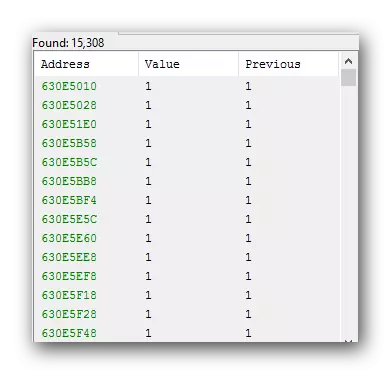
ವಿಧಾನ 2: ಸೀಕ್ಯುಯಲ್ ಆಯ್ಕೆ
ಈ ವಿಧಾನವು ಎಲ್ಲಾ ಚೀಟ್ ಎಂಜಿನ್ ಮೌಲ್ಯಗಳನ್ನು ಪರ್ಯಾಯ ಹಂಚಿಕೆಗಿಂತ ವೇಗವಾಗಿ ಹೈಲೈಟ್ ಮಾಡಲು ಅನುಮತಿಸುತ್ತದೆ. ಅದು ಹೇಗೆ ಕಾರ್ಯರೂಪಕ್ಕೆ ಬಂದಿದೆ.
- ಚೀಟ್ ಎಂಜಿನ್ನಲ್ಲಿ, ನಾವು ಕೆಲಸ ಮಾಡುವ ವಿಂಡೋ ಅಥವಾ ಅಪ್ಲಿಕೇಶನ್ ಅನ್ನು ತೆರೆಯಿರಿ. ಅದರ ನಂತರ, ನಾವು ಪ್ರಾಥಮಿಕ ಹುಡುಕಾಟವನ್ನು ಹೊಂದಿದ್ದೇವೆ ಮತ್ತು ಅಪೇಕ್ಷಿತ ಸಂಖ್ಯೆಯನ್ನು ಹುಡುಕುತ್ತಿದ್ದೇವೆ.
- ಕಂಡುಬರುವ ಪಟ್ಟಿಯಲ್ಲಿ, ಮೊದಲ ಮೌಲ್ಯವನ್ನು ನಿಯೋಜಿಸಿ. ಇದನ್ನು ಮಾಡಲು, ಎಡ ಮೌಸ್ ಬಟನ್ ಒಮ್ಮೆ ಅದರ ಮೇಲೆ ಕ್ಲಿಕ್ ಮಾಡಲು ಸಾಕು.
- ಮುಂದೆ, "ಶಿಫ್ಟ್" ಕೀಬೋರ್ಡ್ನಲ್ಲಿ ಕ್ಲಾಂಪ್. ನಿರ್ದಿಷ್ಟಪಡಿಸಿದ ಕೀಲಿಯನ್ನು ಬಿಡುಗಡೆ ಮಾಡದೆ, ನೀವು ಕೀಬೋರ್ಡ್ನಲ್ಲಿ "ಡೌನ್" ಗುಂಡಿಯನ್ನು ಒತ್ತಬೇಕಾಗುತ್ತದೆ. ಪ್ರಕ್ರಿಯೆಯನ್ನು ವೇಗಗೊಳಿಸಲು, ನೀವು ಅದನ್ನು ಸರಳವಾಗಿ ಕ್ಲಾಂಪ್ ಮಾಡಬಹುದು.
- ಕೊನೆಯ ಮೌಲ್ಯವನ್ನು ಪಟ್ಟಿಯಲ್ಲಿ ಹೈಲೈಟ್ ಮಾಡುವವರೆಗೂ ಕೆಳಗೆ ಕೀಲಿಯನ್ನು ಹಿಡಿದಿಟ್ಟುಕೊಳ್ಳಿ. ಅದರ ನಂತರ, ನೀವು ಶಿಫ್ಟ್ ಅನ್ನು ಬಿಡುಗಡೆ ಮಾಡಬಹುದು.
- ಪರಿಣಾಮವಾಗಿ, ಎಲ್ಲಾ ವಿಳಾಸಗಳನ್ನು ನೀಲಿ ಬಣ್ಣದಲ್ಲಿ ಹೈಲೈಟ್ ಮಾಡಲಾಗುತ್ತದೆ.
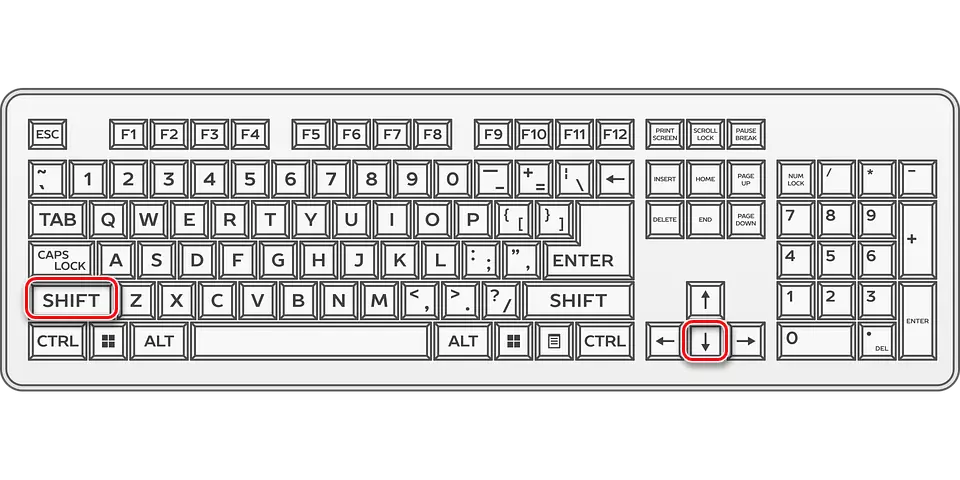
ಈಗ ನೀವು ಅವುಗಳನ್ನು ಕಾರ್ಯಕ್ಷೇತ್ರಕ್ಕೆ ವರ್ಗಾಯಿಸಬಹುದು ಮತ್ತು ಸಂಪಾದಿಸಬಹುದು. ಕೆಲವು ಕಾರಣಕ್ಕಾಗಿ ನೀವು ಮೊದಲ ಎರಡು ವಿಧಾನಗಳೊಂದಿಗೆ ಬರದಿದ್ದರೆ, ನಾವು ನಿಮಗೆ ಇನ್ನೊಂದು ಆಯ್ಕೆಯನ್ನು ನೀಡಬಹುದು
ವಿಧಾನ 3: ಎರಡು ಕ್ಲಿಕ್ಗಳ ಆಯ್ಕೆ
ಹೆಸರೇ ಸೂಚಿಸುವಂತೆ, ಈ ವಿಧಾನವು ಸುಲಭವಾಗಿದೆ. ಅದರೊಂದಿಗೆ, ಚೀಟ್ ಎಂಜಿನ್ನಲ್ಲಿ ಕಂಡುಬರುವ ಎಲ್ಲಾ ಮೌಲ್ಯಗಳನ್ನು ಸಂಪೂರ್ಣವಾಗಿ ಆಯ್ಕೆ ಮಾಡಲು ನೀವು ಸಾಧ್ಯವಾದಷ್ಟು ಬೇಗ ಆಯ್ಕೆ ಮಾಡಬಹುದು. ಆಚರಣೆಯಲ್ಲಿ, ಇದು ಕಾಣುತ್ತದೆ.
- ಪ್ರೋಗ್ರಾಂ ಅನ್ನು ರನ್ ಮಾಡಿ ಮತ್ತು ಪ್ರಾಥಮಿಕ ಡೇಟಾ ಹುಡುಕಾಟವನ್ನು ತಯಾರಿಸಿ.
- ಕಂಡುಬರುವ ಮೌಲ್ಯಗಳ ಪಟ್ಟಿಯಲ್ಲಿ, ನಾವು ಮೊದಲು ನಿಯೋಜಿಸಿದ್ದೇವೆ. ಎಡ ಮೌಸ್ ಗುಂಡಿಯನ್ನು ಒಮ್ಮೆ ಅದರ ಮೇಲೆ ಕ್ಲಿಕ್ ಮಾಡಿ.
- ಈಗ ನಾವು ಪಟ್ಟಿಯ ಕೆಳಭಾಗಕ್ಕೆ ಹೋಗುತ್ತೇವೆ. ಇದನ್ನು ಮಾಡಲು, ನೀವು ಮೌಸ್ ಚಕ್ರವನ್ನು ಅಥವಾ ವಿಳಾಸಗಳ ಪಟ್ಟಿಯ ಬಲಕ್ಕೆ ವಿಶೇಷ ಸ್ಲೈಡರ್ ಅನ್ನು ಬಳಸಬಹುದು.
- ಮುಂದೆ, ಕೀಬೋರ್ಡ್ ಮೇಲೆ ಶಿಫ್ಟ್ ಕೀಲಿಯನ್ನು ತಿರುಗಿಸಿ. ಎಡ ಮೌಸ್ ಗುಂಡಿಯನ್ನು ಪಟ್ಟಿಯಲ್ಲಿ ಕೊನೆಯ ಮೌಲ್ಯಕ್ಕೆ ಹಿಡಿದಿಟ್ಟುಕೊಳ್ಳಿ.
- ಪರಿಣಾಮವಾಗಿ, ಮೊದಲ ಮತ್ತು ಕೊನೆಯ ವಿಳಾಸದ ನಡುವಿನ ಎಲ್ಲಾ ಡೇಟಾವನ್ನು ಸ್ವಯಂಚಾಲಿತವಾಗಿ ಆಯ್ಕೆ ಮಾಡಲಾಗುತ್ತದೆ.
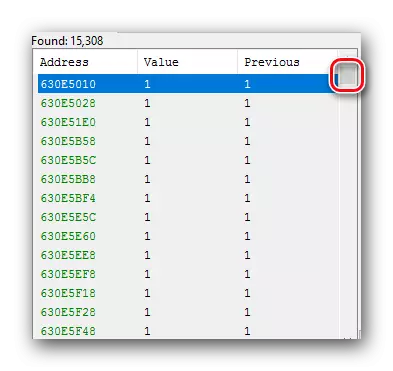
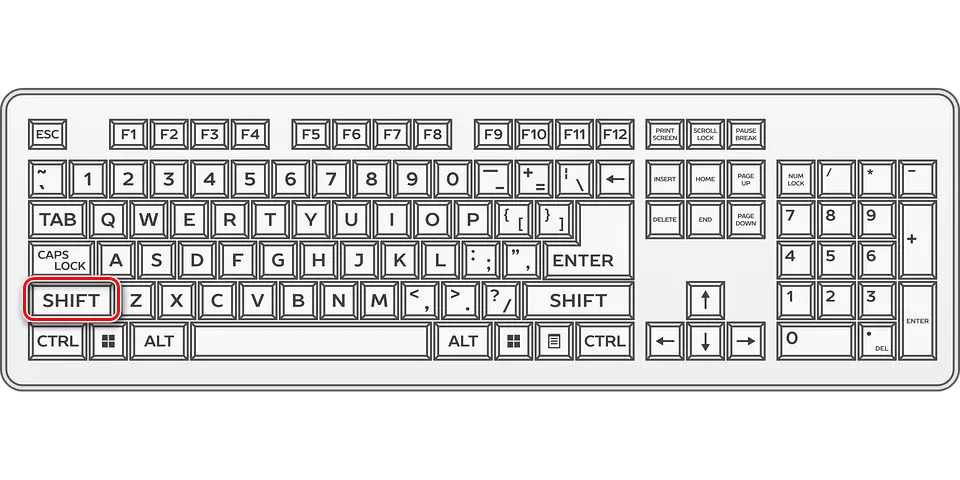
ಈಗ ಎಲ್ಲಾ ವಿಳಾಸಗಳು ಕಾರ್ಯಕ್ಷೇತ್ರ ಅಥವಾ ಇತರ ಕಾರ್ಯಾಚರಣೆಗಳಿಗೆ ವರ್ಗಾಯಿಸಲು ಸಿದ್ಧವಾಗಿವೆ.
ಅಂತಹ ಸರಳ ಕ್ರಮಗಳ ಸಹಾಯದಿಂದ, ತಕ್ಷಣವೇ ಚೀಟ್ ಎಂಜಿನ್ನಲ್ಲಿ ನೀವು ಸುಲಭವಾಗಿ ಎಲ್ಲ ಮೌಲ್ಯಗಳನ್ನು ಹೈಲೈಟ್ ಮಾಡಬಹುದು. ಇದು ಸಮಯವನ್ನು ಉಳಿಸಲು ಮಾತ್ರವಲ್ಲ, ಕೆಲವು ಕಾರ್ಯಗಳ ಕಾರ್ಯಕ್ಷಮತೆಯನ್ನು ಸಹ ಸರಳಗೊಳಿಸುತ್ತದೆ. ಮತ್ತು ನೀವು ಹ್ಯಾಕಿಂಗ್ ಪ್ರೋಗ್ರಾಂಗಳು ಅಥವಾ ಆಟಗಳ ವಿಷಯದಲ್ಲಿ ಆಸಕ್ತಿ ಹೊಂದಿದ್ದರೆ, ನಮ್ಮ ವಿಶೇಷ ಲೇಖನವನ್ನು ನೀವು ಓದಬೇಕೆಂದು ನಾವು ಶಿಫಾರಸು ಮಾಡುತ್ತೇವೆ. ಅದರಿಂದ ನೀವು ಈ ವಿಷಯದಲ್ಲಿ ನಿಮಗೆ ಸಹಾಯ ಮಾಡುವ ಕಾರ್ಯಕ್ರಮಗಳ ಬಗ್ಗೆ ಕಲಿಯುವಿರಿ.
ಇನ್ನಷ್ಟು ಓದಿ: ಆರ್ಟ್ಮನಿ-ಅನಾಲಾಜಮ್ಸ್
